개인적으로 아이폰은 안드로이드 스마트폰에 비해서 개인 설정에 제한이 있는만큼 조금 더 안정적으로 작동하는 것 같습니다. 그렇기 때문에 대부분의 경우, 아이폰이 원활하게 작동하지만 때로는 아이폰 사용할 수 없음과 같은 문제가 발생할 수 있습니다.
이러한 문제를 해결하기 위해 여러 가지 방법이 있지만, 대부분의 경우 아이폰 초기화를 해야 한다는 답변밖에 없었습니다. 그래서, 이번 포스팅에서는 아이폰 사용할 수 없음 문제가 발생했을 때 정말로 초기화를 하는 것 이외에 해결책이 없는지에 대해 알아보겠습니다. 아이튠즈를 이용한 방법부터 iMyFone Fixppo와 같은 자가수리 프로그램을 이용하는 방법까지 알려드리겠습니다.
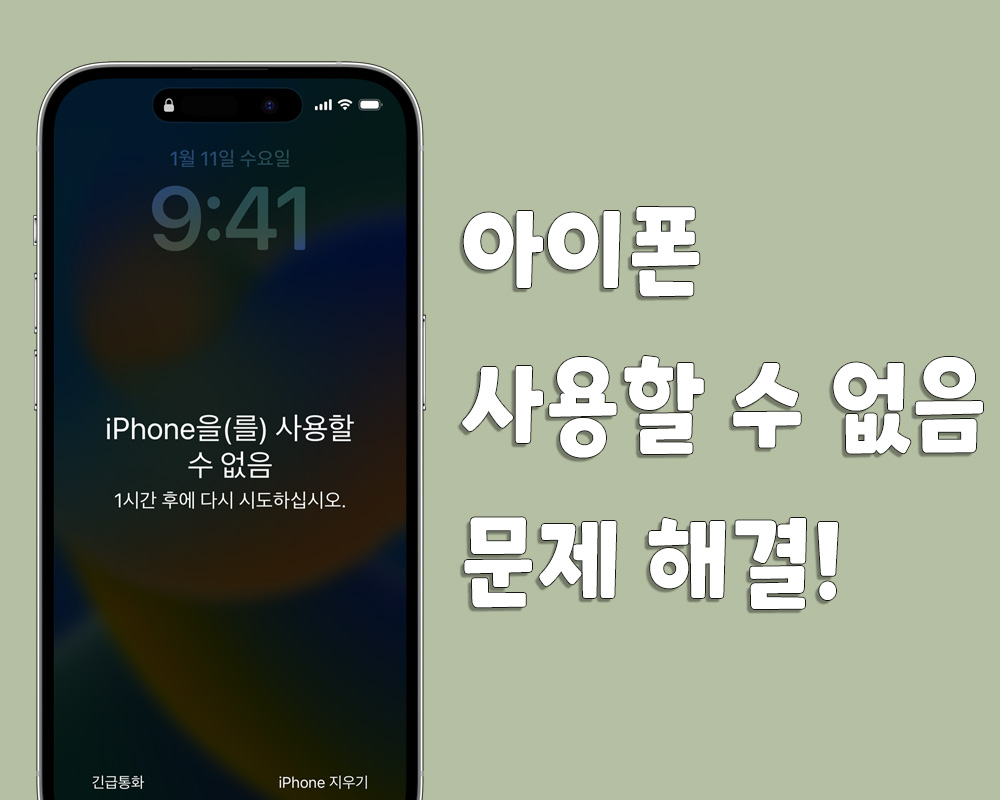
1 부: 아이폰 사용할 수 없음 발생한 이유
아이폰 사용할 수 없음 문제는 여러 가지 원인으로 인해 발생할 수 있습니다. 이 문제는 사용자에 따라서 다양한 문제를 호소하기 때문에, 단순히 사용자의 조작 문제부터 시작해서 시스템 문제까지 원인이 폭넓습니다.
예를 들어, 아이폰, 아이패드 비밀번호를 잘못 입력했을 때나 분실했던 제품을 찾았을 때 공장 초기화를 하지 않고는 살리기 어려운 경우가 있을 수 있습니다. 이런 상황은, 아이폰의 보안 기능으로 인해 여러 번 잘못된 비밀번호를 입력하면 아이폰 사용할 수 없음 문제가 발생하는 경우가 있습니다.
이외에도, 조금 더 심각한 문제로 넘어가자면 아이폰의 시스템 파일이 손상되면 아이폰 사용할 수 없음 문제가 발생할 수 있습니다.
마지막으로, 새로운 iOS가 발표되었을 때 가장 자주 발생하는 iOS 업데이트 실패 문제도 있습니다. 특히, 업데이트가 실패될 경우에는 복구가 제법 까다로운 편입니다.
2 부: 아이폰 사용할 수 없음 해결책
1. 아이폰 지우기
이러한 문제들을 해결하기 위해서는, 대부분 아이폰 초기화를 권합니다. 초기화는 문제 해결의 가장 간단하고 효과적인 방법이기 때문입니다. 하지만, 아이폰을 지우면 모든 데이터와 설정이 삭제되기 때문에 새로 아이폰을 구매했을 때와 마찬가지로 개인 설정을 싹 다 해야 하는 단점이 있습니다.
아이폰 사용할 수 없음 화면에서 아이폰을 재설정하는 방법은 아래와 같습니다.
1단계. 아이폰의 잠금 화면에서 'iPhone을(를) 사용할 수 없음' 화면이 나타나면 비밀번호를 5번 다시 입력하세요. xxx후에 다시 시도하라는 메시지가 표시되면 오른쪽 하단에 있는 아이폰 지우기 옵션을 탭합니다.
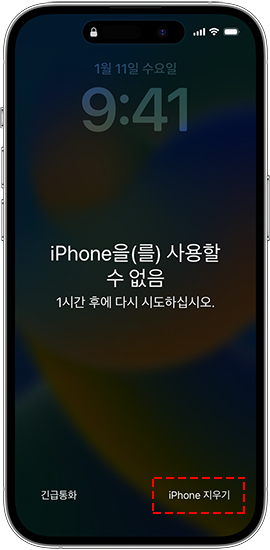
2단계. Apple ID 암호를 입력하여 아이폰의 Apple ID에서 로그아웃하고 아이폰 지우기를 확인합니다. 아이폰이 성공적으로 지우게 되면 자동 재부팅될 겁니다.
2. iTunes 통해 아이폰 초기화하기
아이폰을 초기화하는 방법은 아이튠즈(iTunes)를 이용하는 방법이 대표적입니다. iTunes는 Apple이 개발한 멀티 미디어 관리 및 재생 응용 프로그램입니다. 애플 맥북 및 윈도우 컴퓨터에서 다 사용할 수 있습니다. iTunes는 사용자가 음악, 영화, 비디오, 이미지 등의 미디어 파일을 원하는 방식으로 관리하고 재생할 수 있게 해주고 기기 관리 등의 기능을 제공합니다.
아이튠즈로 아이폰을 초기화하는 방법은 아래와 같습니다.
1단계. 아이폰을 컴퓨터에 연결하고 iTunes를 실행합니다.
참고 :
macOS Catalina 및 이후 버전의 Mac인 경우 Finder를 열고 macOS Mojave 및 이전 버전의 Mac이나 윈도우인 경우 iTunes를 엽니다.2단계. iPhone 아이콘을 클릭하고 요약으로 이동하여 'iPhone 초기화...'를 선택합니다.
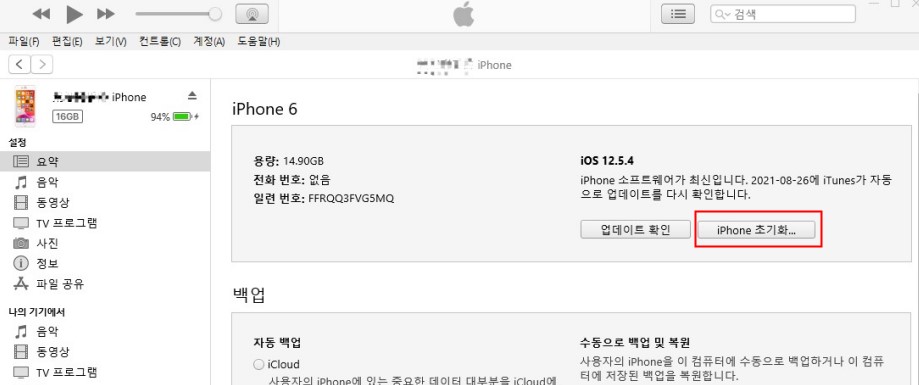
3단계. 아이폰 초기화 후 "새 iPhone으로 설정" 또는 "백업에서 복원" 옵션 중 하나를 선택합니다.
이 방법은 아이폰을 완전히 초기화하므로 중요한 데이터가 모두 삭제됩니다. 그래서, 가능한 범위 내에서는 아이폰을 초기화하기 전에 중요한 데이터를 미리 백업해 두는 것이 좋습니다.
그리고, 만약 아이폰 또는 아이패드 비밀번호 분실이나 기타 문제로 공장 초기화를 해야 하는 경우에 다른 방법도 한번 시도해 볼 수도 있습니다. 특히 아이튠즈마저도 잘 동작하지 않는 경우, AS센터에 방문하기 전 최후의 보루로 다른 전문 수리 프로그램을 이용해 볼 수 있습니다.
3. iMyFone Fixppo로 아이폰 사용할 수 없음 원클릭 해결하기
바로 초기화를 해버리는 것 이외에도, 아이마이폰 픽스포(iMyFone Fixppo) 프로그램을 사용한 해결 방법을 고려할 수도 있습니다. 이 방법은 만약 아이폰 초기화가 안 되거나 iTunes가 작동하지 않을 경우, 위 방법을 사용할 수 없기 때문에 iMyFone Fixppo 쪽이 더욱 효과적입니다.
이 프로그램은 아이폰 시스템을 자동으로 진단하고 문제를 해결할 수 있는 간편한 방법을 제공하고 아무 데이터 손실 없이 아이폰 화면 멈춤, 무한 로딩, 업데이트 오류를 간단하게 해결해 줍니다.
아래 동영상으로 iMyFone Fixppo에 대해 더 알아보세요.
아이마이폰 픽스포의 인터페이스가 간단해서 사용 방법은 아주 쉽습니다. 아래와 같은 3단계를 참고하세요.
1단계. iMyFone Fixppo를 설치하여 애플 시스템 수리 > 표준 모드를 선택합니다.


2단계. 아이폰을 컴퓨터에 연결하고 기기 시스템에 맞는 펌웨어 버전을 선택하여 펌웨어를 다운로드합니다.

3단계. 시작을 클릭하면 아이폰 사용할 수 없음 문제를 수정 시작하겠습니다. 문제 수정이 완료되면 아이폰이 자동 시동됩니다.

iMyFone Fixppo 표준 모드를 사용한 후 아이폰이 여전히 사용할 수 없다면 더 복잡한 오류를 수정해 주는 고급 모드를 시도해 보세요.
결론
이와 같은 방법으로 아이폰 사용 불가 문제를 해결할 수 있습니다. 우선 iMyFone Fixppo(아이마이폰 픽스포) 프로그램을 사용해서 가능한 문제 해결을 해보고, 제대로 되지 않았을 때 최후의 수단으로 아이튠즈를 이용한 아이폰 초기화나 AS센터를 방문하는 것을 추천드립니다.














